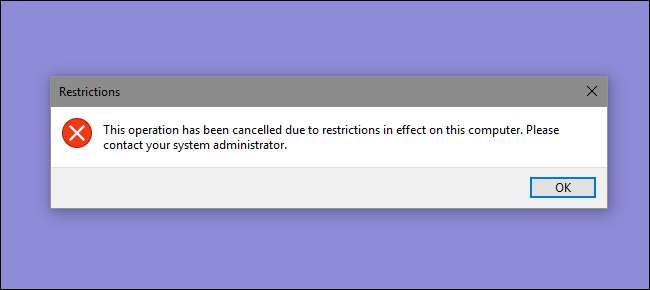
Si vous souhaitez limiter les applications qu'un utilisateur peut exécuter sur un PC, Windows vous propose deux options. Vous pouvez bloquer les applications que vous ne souhaitez pas qu’un utilisateur exécute, ou vous pouvez les limiter à l’exécution d’applications spécifiques. Voici comment procéder.
EN RELATION: Comment utiliser la restauration du système sous Windows 7, 8 et 10
REMARQUE: assurez-vous que vous apportez des modifications à un compte d'utilisateur que vous souhaitez réellement restreindre et que vous disposez toujours d'un compte administratif illimité disponible pour annuler ces modifications. Cela est particulièrement vrai si vous limitez les utilisateurs à un ensemble spécifique d'applications, car ces utilisateurs perdront l'accès même à des outils tels que l'éditeur du registre et l'éditeur de stratégie de groupe local. Si vous appliquez accidentellement des restrictions à votre compte administrateur, le seul moyen que nous avons trouvé pour annuler les modifications est d'exécuter la restauration du système en accédant à Paramètres> Mise à jour et sécurité> Récupération et en cliquant sur le bouton "Redémarrer maintenant" sous Démarrage avancé. À partir de là, vous pouvez trouver le paramètre pour exécuter la restauration du système après un redémarrage, car vous ne pourrez pas exécuter la restauration du système de la manière normale. Pour cette raison, nous recommandons également fortement création d'un point de restauration avant d'effectuer l'une des modifications ici.
Utilisateurs à domicile: bloquer ou restreindre les applications en modifiant le registre
Pour bloquer ou restreindre les applications dans l'édition familiale de Windows, vous devrez vous plonger dans le registre Windows pour effectuer certaines modifications. L'astuce ici est que vous souhaiterez vous connecter en tant qu'utilisateur auquel vous souhaitez apporter des modifications pour , puis modifiez le registre tout en étant connecté à leur compte. Si vous avez plusieurs utilisateurs pour lesquels vous souhaitez apporter des modifications, vous devrez répéter le processus pour chaque utilisateur.
Avertissement standard: l'Éditeur du Registre est un outil puissant et une mauvaise utilisation peut rendre votre système instable, voire inopérant. C'est un hack assez simple et tant que vous respectez les instructions, vous ne devriez pas avoir de problèmes. Cela dit, si vous n'avez jamais travaillé avec, pensez à lire sur comment utiliser l'éditeur de registre avant de commencer. Et définitivement sauvegarder le registre (et ton ordinateur !) avant d'effectuer des modifications.
EN RELATION: Apprendre à utiliser l'éditeur de registre comme un pro
Bloquer certaines applications via le registre
Tout d'abord, vous devez vous connecter à Windows à l'aide du compte d'utilisateur pour lequel vous souhaitez bloquer les applications. Ouvrez l'éditeur de registre en appuyant sur Démarrer et en tapant «regedit». Appuyez sur Entrée pour ouvrir l'Éditeur du Registre et lui donner la permission d'apporter des modifications à votre PC.
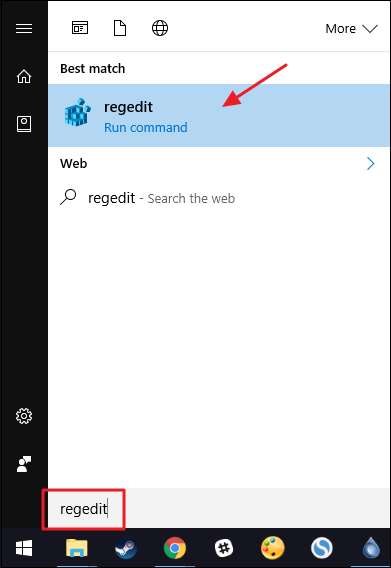
Dans l'éditeur de registre, utilisez la barre latérale gauche pour accéder à la clé suivante:
HKEY_CURRENT_USER \ SOFTWARE \ Microsoft \ Windows \ CurrentVersion \ Policies
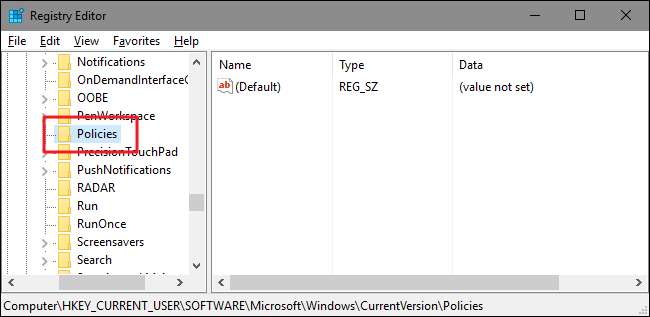
Ensuite, vous allez créer une nouvelle sous-clé dans le
Stratégies
clé. Cliquez avec le bouton droit sur
Stratégies
clé, choisissez Nouveau> Clé, puis nommez la nouvelle clé
Explorer
.
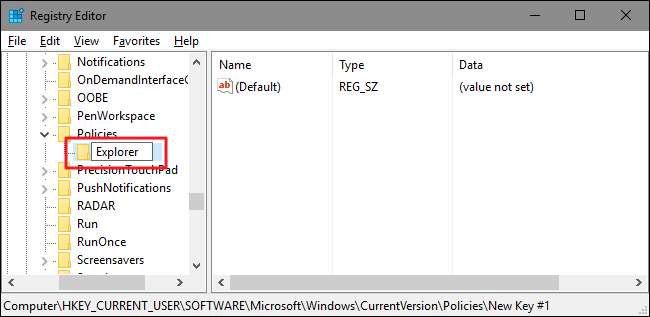
Ensuite, vous allez créer une valeur à l'intérieur du nouveau
Explorer
clé. Cliquez avec le bouton droit sur
Explorer
et choisissez Nouveau> Valeur DWORD (32 bits). Nommez la nouvelle valeur
DisallowRun
.
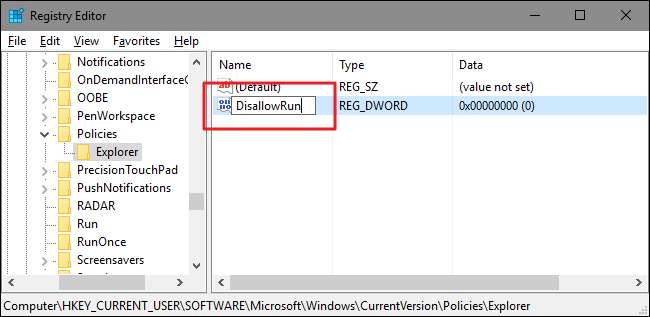
Double-cliquez sur le nouveau
DisallowRun
value pour ouvrir sa boîte de dialogue de propriétés. Modifiez la valeur de 0 à 1 dans la zone "Données de la valeur", puis cliquez sur "OK".
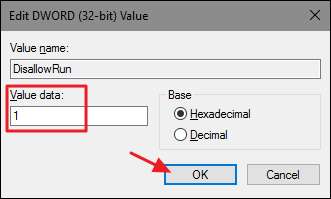
De retour dans la fenêtre principale de l'Éditeur du Registre, vous allez maintenant créer une nouvelle sous-clé dans le
Explorer
clé. Cliquez avec le bouton droit sur
Explorer
et choisissez Nouveau> Clé. Nommez la nouvelle clé
DisallowRun
, tout comme la valeur que vous avez déjà créée.
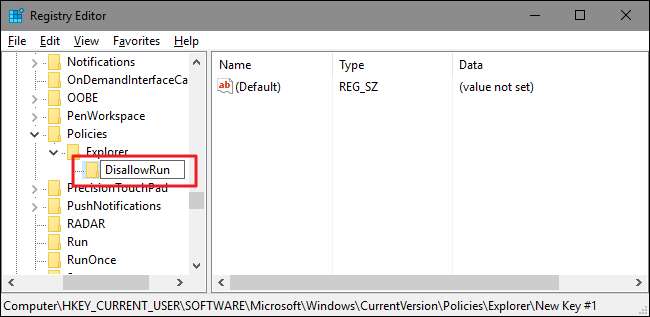
Il est maintenant temps de commencer à ajouter les applications que vous souhaitez bloquer. Pour ce faire, créez une nouvelle valeur de chaîne dans le
DisallowRun
touche pour chaque application que vous souhaitez bloquer. Cliquez avec le bouton droit sur
DisallowRun
value, puis choisissez Nouveau> Valeur de chaîne. Vous allez nommer ces valeurs avec des nombres simples, alors nommez la première valeur que vous créez "1".
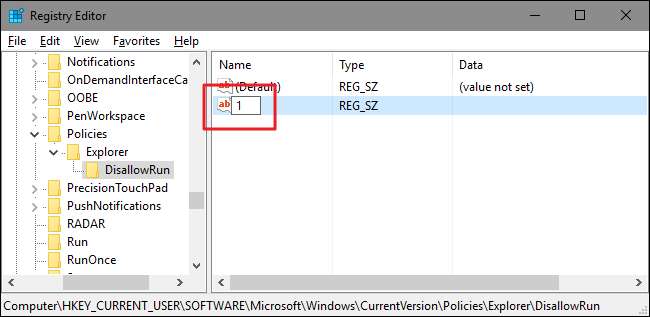
Double-cliquez sur la nouvelle valeur pour ouvrir sa boîte de dialogue de propriétés, saisissez le nom de l'exécutable que vous souhaitez bloquer dans la zone "Données de la valeur" (par exemple,
notepad.exe
), puis cliquez sur «OK».

Répétez ce processus, en nommant la deuxième valeur de chaîne «2» et la troisième «3» et ainsi de suite, puis en ajoutant les noms de fichiers exécutables que vous souhaitez bloquer à chaque valeur.
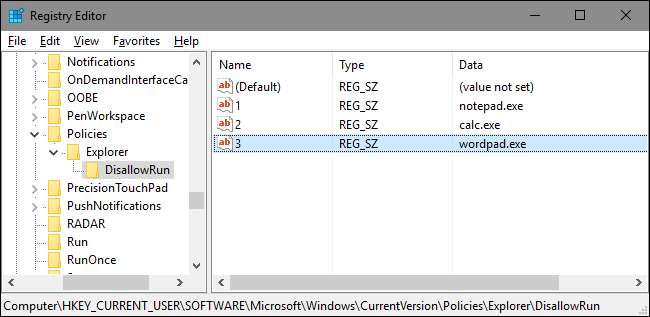
Lorsque vous avez terminé, vous pouvez redémarrer Windows, vous connecter à ce compte d'utilisateur, puis tester les choses en essayant d'exécuter l'une de ces applications. Une fenêtre pop-up "Restrictions" devrait s'afficher pour vous informer que vous ne pouvez pas exécuter l'application.

EN RELATION: Comment créer vos propres piratages de registre Windows
Vous devrez répéter ce processus pour chaque compte utilisateur pour lequel vous devez bloquer des applications. Cependant, si vous bloquez les mêmes applications pour plusieurs comptes utilisateur, vous pouvez toujours
créez votre propre hack de registre
en exportant le
DisallowRun
clé après avoir configuré le premier compte utilisateur, puis importé après vous être connecté à chaque compte suivant.
Si vous souhaitez modifier la liste des applications bloquées, revenez simplement à la
DisallowRun
et effectuez les modifications souhaitées. Si vous souhaitez restaurer l'accès à toutes les applications, vous pouvez soit supprimer l'ensemble
Explorer
clé que vous avez créée - avec
DisallowRun
sous-clé et toutes les valeurs. Ou vous pouvez simplement revenir en arrière et changer la valeur du
DisallowRun
valeur que vous avez créée de 1 à 0, désactivant efficacement le blocage des applications tout en laissant la liste des applications en place si vous souhaitez la réactiver à l'avenir.
Bloquer uniquement certaines applications via le registre
Restreindre les utilisateurs à exécuter uniquement certaines applications dans le registre suit presque exactement la même procédure que le blocage d'applications spécifiques. Vous devrez à nouveau vous connecter à Windows à l'aide du compte d'utilisateur que vous souhaitez modifier. Lancez l'éditeur de registre, puis dirigez-vous vers la clé suivante:
HKEY_CURRENT_USER \ SOFTWARE \ Microsoft \ Windows \ CurrentVersion \ Policies
Cliquez avec le bouton droit sur
Stratégies
clé, choisissez Nouveau> Clé, puis nommez la nouvelle clé
Explorer
.
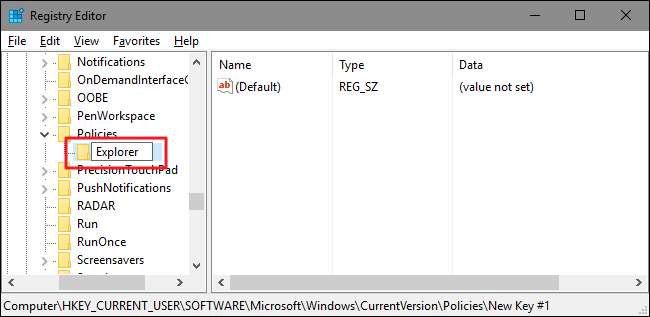
Ensuite, vous allez créer une valeur à l'intérieur du nouveau
Explorer
clé. Cliquez avec le bouton droit sur
Explorer
et choisissez Nouveau> Valeur DWORD (32 bits). Nommez la nouvelle valeur
RestrictRun
.
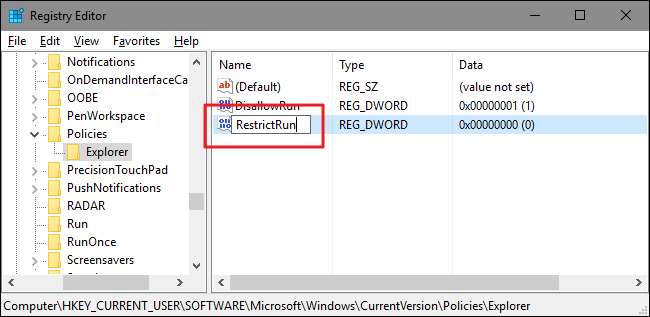
Double-cliquez sur le nouveau
RestrictRun
value pour ouvrir sa boîte de dialogue de propriétés. Modifiez la valeur de 0 à 1 dans la zone "Données de la valeur", puis cliquez sur "OK".
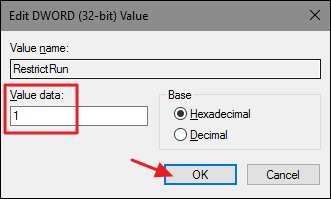
De retour dans la fenêtre principale de l'Éditeur du Registre, vous allez maintenant créer une nouvelle sous-clé dans le
Explorer
clé. Cliquez avec le bouton droit sur
Explorer
et choisissez Nouveau> Clé. Nommez la nouvelle clé
RestrictRun
, tout comme la valeur que vous avez déjà créée.
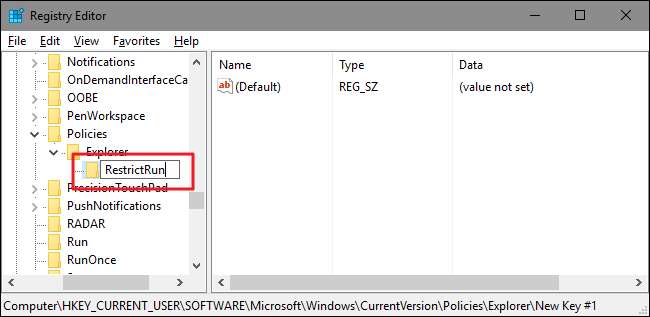
Vous allez maintenant ajouter des applications auxquelles l'utilisateur est autorisé à accéder. Créez une nouvelle valeur de chaîne dans le
RestrictRun
touche pour chaque application que vous souhaitez bloquer. Cliquez avec le bouton droit sur
RestrictRun
value, puis choisissez Nouveau> Valeur de chaîne. Vous allez nommer ces valeurs avec des nombres simples, alors nommez la première valeur que vous créez "1".

Double-cliquez sur la nouvelle valeur pour ouvrir sa boîte de dialogue de propriétés, saisissez le nom de l'exécutable que vous souhaitez bloquer dans la zone "Données de la valeur" (par exemple,
notepad.exe
), puis cliquez sur «OK».

Répétez ce processus, en nommant les valeurs «2», «3», etc., puis en ajoutant les noms de fichiers exécutables que vous souhaitez que l'utilisateur puisse exécuter pour chaque valeur.
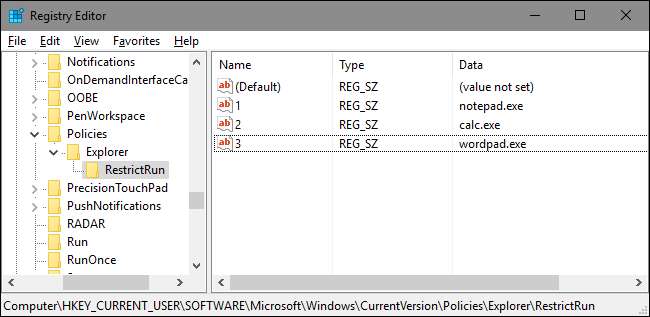
Lorsque vous avez terminé, redémarrez Windows, reconnectez-vous à ce compte utilisateur et testez vos paramètres. Vous ne devriez pouvoir exécuter que des applications auxquelles vous avez explicitement autorisé l'accès. Vous devrez répéter le processus avec chaque compte utilisateur pour lequel vous souhaitez restreindre les applications ou créez votre propre hack de registre vous pouvez utiliser pour appliquer plus rapidement les paramètres à chaque utilisateur.
Pour annuler vos modifications, vous pouvez supprimer le
Explorer
clé que vous avez créée (avec le
RestrictRun
sous-clé et toutes les valeurs) ou vous pouvez définir cela
RestrictRun
valeur que vous avez créée à 0, désactivant l'accès restreint.
Utilisateurs Pro et Entreprise: bloquer ou restreindre les applications avec l'éditeur de stratégie de groupe local
Si vous utilisez la version Pro ou Entreprise de Windows, le blocage ou la restriction des applications peut être un peu plus facile car vous pouvez utiliser l'éditeur de stratégie de groupe local pour faire le travail. L'un des grands avantages est que vous pouvez appliquer des paramètres de stratégie à d'autres utilisateurs, voire à des groupes d'utilisateurs, sans avoir à vous connecter en tant qu'utilisateur pour apporter les modifications comme vous le faites lorsque vous effectuez ces modifications avec l'éditeur du registre.
La mise en garde ici est que vous devrez effectuer une petite configuration supplémentaire en créant d'abord un objet de stratégie pour ces utilisateurs. Vous pouvez tout lire à ce sujet dans notre guide d'application des modifications de stratégie de groupe locale à des utilisateurs spécifiques . Sachez également que la stratégie de groupe est un outil assez puissant, il vaut donc la peine de prendre le temps de apprends ce qu'il peut faire . De plus, si vous faites partie d'un réseau d'entreprise, rendez service à tout le monde et consultez d'abord votre administrateur. Si votre ordinateur professionnel fait partie d'un domaine, il est également probable qu'il fasse partie d'une stratégie de groupe de domaine qui remplacera de toute façon la stratégie de groupe local.
EN RELATION: Comment appliquer des modifications de stratégie de groupe locale à des utilisateurs spécifiques
Le processus permettant d'autoriser ou de restreindre les applications avec l'éditeur de stratégie de groupe local est presque identique, nous allons donc vous montrer comment limiter les utilisateurs à n'exécuter que certaines applications ici et simplement souligner les différences. Commencez par rechercher le fichier MSC que vous avez créé pour contrôler les politiques de ces utilisateurs particuliers. Double-cliquez pour l'ouvrir et lui permettre d'apporter des modifications à votre PC. Dans cet exemple, nous en utilisons un que nous avons créé pour appliquer la politique à tous les comptes d'utilisateurs non administratifs.
Dans la fenêtre Stratégie de groupe de ces utilisateurs, sur le côté gauche, accédez à Configuration utilisateur> Modèles d'administration> Système. Sur la droite, recherchez le paramètre «Exécuter uniquement les applications Windows spécifiées» et double-cliquez dessus pour ouvrir sa boîte de dialogue de propriétés. Si vous souhaitez bloquer des applications spécifiques plutôt que de les restreindre, vous devez ouvrir le paramètre "Ne pas exécuter les applications Windows spécifiées" à la place.
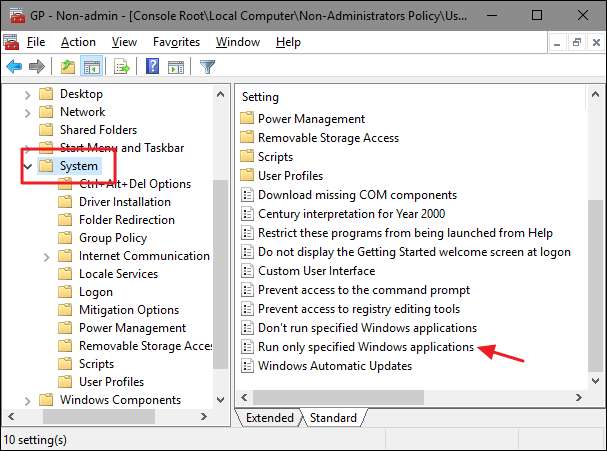
Dans la fenêtre des propriétés qui s'ouvre, cliquez sur l'option «Activé» puis sur le bouton «Afficher».
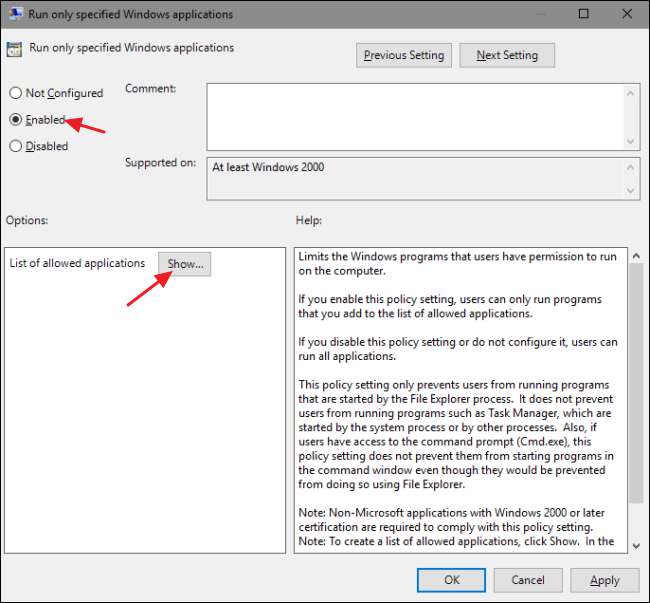
Dans la fenêtre "Afficher le contenu", cliquez sur chaque ligne de la liste et saisissez le nom de l'exécutable que vous souhaitez que les utilisateurs puissent exécuter (ou le nom des applications que vous souhaitez bloquer si c'est ce que vous faites à la place). Lorsque vous avez terminé de créer votre liste, cliquez sur "OK".
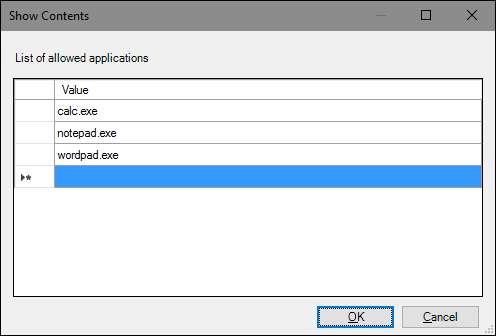
Vous pouvez maintenant quitter la fenêtre Stratégie de groupe locale. Pour tester vos modifications, connectez-vous avec l'un des comptes d'utilisateurs concernés et essayez de lancer une application à laquelle l'utilisateur ne devrait pas avoir accès. Au lieu de lancer l'application, vous devriez voir un message d'erreur.

Si vous souhaitez désactiver vos modifications, retournez simplement dans l'éditeur de stratégie de groupe local en double-cliquant à nouveau sur votre fichier MSC. Cette fois, modifiez les options "Exécuter uniquement les applications Windows spécifiées" ou "Ne pas exécuter les applications Windows spécifiées" sur "Désactivé" ou "Non configuré". Cela désactivera complètement le réglage. Cela réinitialisera également votre liste d'applications. Par conséquent, si vous souhaitez la réactiver, vous devrez retaper cette liste.







